如何实现MathType公式转换LaTeX代码
本教程向大家介绍将MathType公式转换为LaTeX代码的三种方法,现归纳如下:
方法一、使用剪切和复制预置,在txt文件中显示LaTeX代码
1.打开MathType编辑软件,编辑好公式后,点击"预置(P)"菜单,选择"剪切和复制预置(C)"。

点击预置下的剪切和复制预置(C)
2.弹出剪切和复制预置对话框,点选"MathML或Tex",并去掉"在转换中包括MathType数据(D)"前面的勾,点击"确定"。
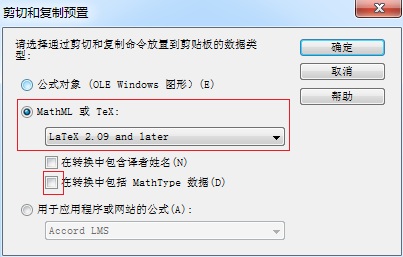
剪切和复制预置窗口进行相应设置
3.回到MathType,选中公式,按"Ctrl+C"复制,然后粘贴到txt文件中,公式显示为LaTex代码。
方法二、使用MathType转换公式(Convert Equations)
1.在MathType公式编辑器中输入公式,保存后将其选中。
2.设置转换格式。点击 Word文档中的MathType->转换公式(Convert Equations),设置转换格式。点击Convert即可出现相应的LaTeX代码。
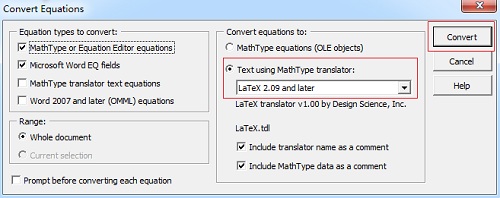
在Convert Equations 中设置相应的转换格式
方法三、使用发布切换(Toggle MathType/TeX)自动转换
1.使用Mathtype公式编辑器编辑好准备转换的公式,保存后将其选中。
2.切换到Word中的MathType选项卡,单击第六列"发布"中的"切换TeX"按钮(相应的英文是Toggle MathType/TeX),即可自动出现相应的LaTex代码。
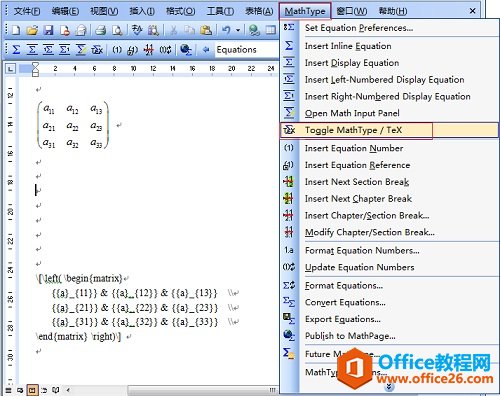
选择切换LaTex转换公式
栏 目:office激活
本文地址:https://fushidao.cc/wangzhanyunying/4320.html
您可能感兴趣的文章
- 04-18如何解决word中文双引号变成英文引号
- 04-18Word2010技巧大全
- 04-18word怎么设置对齐字符网格
- 04-18如何在Word2010里插入水印?
- 04-18word 设置编号后如何让下面的字对齐
- 04-18word中的网格对齐是什么意思
- 04-18如何解决word2013停止工作
- 04-18word打印缺一部分表格文件怎么办
- 04-18WORD中怎样设置字体长宽
- 04-18Word2013怎样制作名片


阅读排行
推荐教程
- 11-22office怎么免费永久激活 office产品密钥永久激活码
- 11-30正版office2021永久激活密钥
- 11-25怎么激活office2019最新版?office 2019激活秘钥+激活工具推荐
- 11-25office2010 产品密钥 永久密钥最新分享
- 11-22Office2016激活密钥专业增强版(神Key)Office2016永久激活密钥[202
- 11-30全新 Office 2013 激活密钥 Office 2013 激活工具推荐
- 11-25正版 office 产品密钥 office 密钥 office2019 永久激活
- 11-22office2020破解版(附永久密钥) 免费完整版
- 11-302023 全新 office 2010 标准版/专业版密钥
- 11-22office2010激活密钥有哪些?office2010永久激活密钥分享







